Mar 22
26
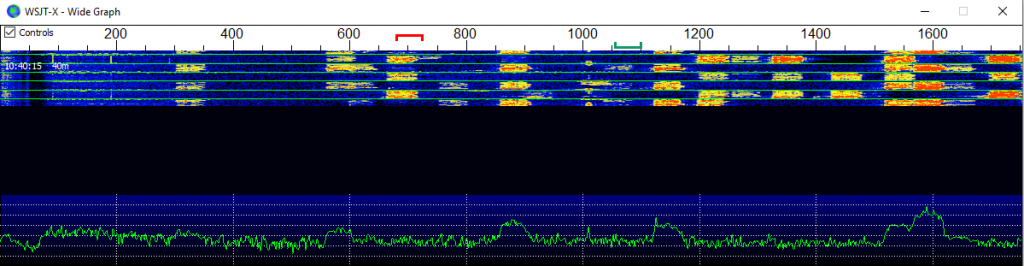
Je vous propose un tutoriel pour les adèptes du digimode FT8.
Avez vous déjà remarqué, à l’oreille, que les trames FT8 ne démarrent jamais en même temps ? Cela est dû aux ordinateurs des différentes stations pilotant les emetteurs: ceux ci ne démarrent en même temps. Ces retards ou avances peuvent aller de quelques centaines de millisecondes à plusieurs secondes.
Ces décalages peuvent détériorer votre capital de temps de décodage et ainsi pénaliser vos chances d’être correctement décodé par les stations à l’écoute.
En effet le FT8 adopte un rythme de transmission/réception de 15 secondes par trame. Une station en simple écoute, va décoder les trames paires et impaires.
Une astuce assez simple pour savoir sur quel slot nous sommes :
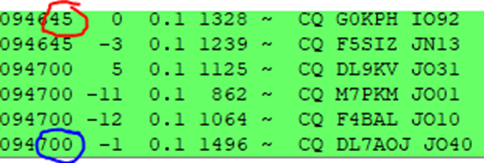
En rouge les trames impaires (secondes paires)
En bleu les trames paire (secondes impaires)
Lorsque vous passer en QSO via le FT8, le logiciel passe en mode half duplex, et donc écoute une trame sur deux.
Windows effectue une mise à jour de l’horloge interne du PC tous les 7 jours en utilisant le protocole internet NTP (Network Time Protocol).
Pour certains PC, l’horloge interne peut se mettre à dériver rapidement et atteindre parfois plusieurs secondes de décalages avant la mise à jour windows.
Pour pratiquer correctement le FT8, nous avons besoin d’une horloge parfaitement synchronisée à moins d’une demie seconde de décalage.
Je vous propose donc l’installation de NetTime : il s’agit d’un petit utilitaire gratuit, qui va remplacer la mise à jour NTP de Windows et détecter selon vos réglages, le bon moment pour réajuster l’horloge de votre ordinateur.
Première étape, récupérer l’installeur sur le site web du programme accissible par ce lien https://www.timesynctool.com
Vous devriez tomber sur une page en anglais avec un lien Download « current stable version). La version stable est la 3.14 au moment de la rédaction de cet article.
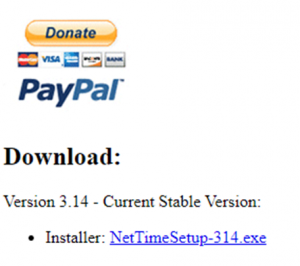
L’utilitaire est gratuit, mais vous avez la possibilité de faire un don à son auteur si vous appréciez son travail 😊
Procédez à l’installation, Windows vous avertira sans doute que ce logiciel est potentiellement dangereux, mais en réalité, il n’en est rien : La politique de validation des logiciels de confiance Windows nécessite l’utilisation d’un certificat qui est assez couteux et qui est hors de portée pour les petits concepteurs de freewares.
Une fois installé, NetTime se lance automatiquement à la fin de l’installation et également au démarrage du PC. Vous devriez le voir dans la barre des tâches, non loin de l’horloge :
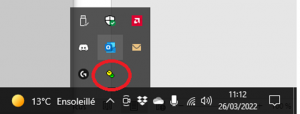
Un simple click vous amènera sur l’interface de configuration de NetTime
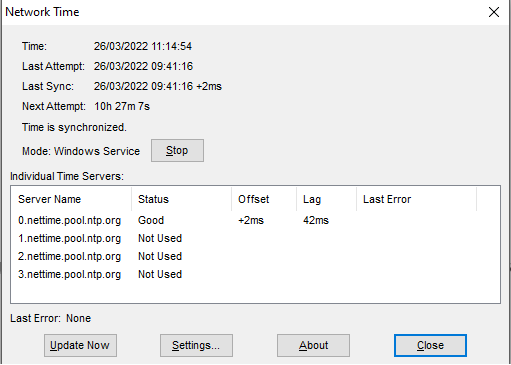
Cliquer ensuite sur « Settings »
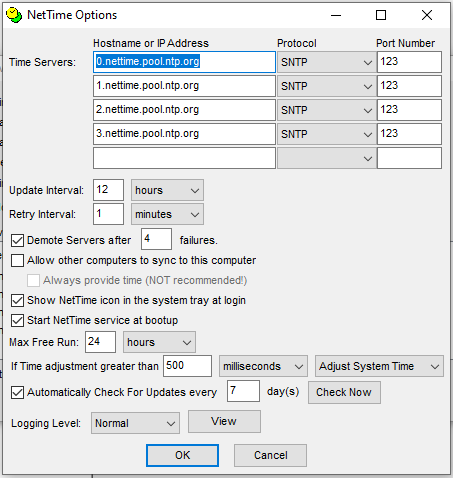
Par défaut, NetTime est configuré sur plusieurs serveurs NTP du même projet, ce qui convient parfaitement dans la majorité des cas. Si bien vous souhaitez ajouter ou remplacer les serveurs par défaut par celui de votre choix, libre à vous d’éditez la liste.
Le paramètre à régler et qui nous intéresse ici est « If Time adjustment greater than 500 milliseconds Adjust System Time »
Cela va forcer la mise à jour de l’horloge interne du PC si celle-ci dérive de plus de 500 millisecondes.
Il nous reste à cliquer « ok » et cliquer sur « update now » pour être sûr d’avoir remis nos pendules à l’heures.
Et voila, j’éspère que ce tutoriel vous aura été utile. N’hésitez pas à me laisser vos commentaires.
73’s et bon QSO !
Gianni @ F4IKZ

Un grand merci a Gianni pour ses infos.
73’s